Ragicは非常に便利な検索機能を備えており、左の検索バーからフォーム内の複数のフィールドに対して検索を行うことができます。よく使う検索条件がある場合、これをカスタムフィルタとして名を付けて保存しておけば、次回から保存した条件をクリックすると、システムが自動的にその検索条件をデータに適用してくれます。
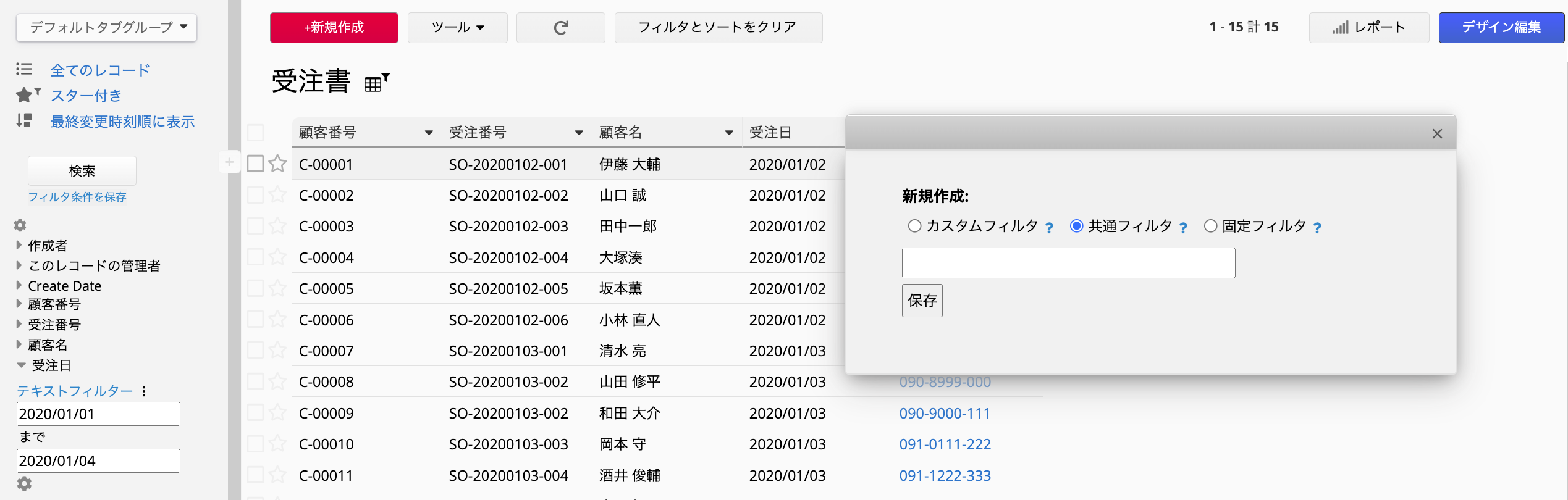
データベースの設計者として、フォーム内のすべてのユーザーに対して、共通フィルタと呼ばれるカスタムフィルタを設定ことができます。この方法では、ユーザーが設定したフィルタリストを表示して使用することができます。名前の上で右クリックすることで、共通フィルタの解除が可能です。
また、共通フィルタには、そのフィルタを使用できるグループを設定することができます。
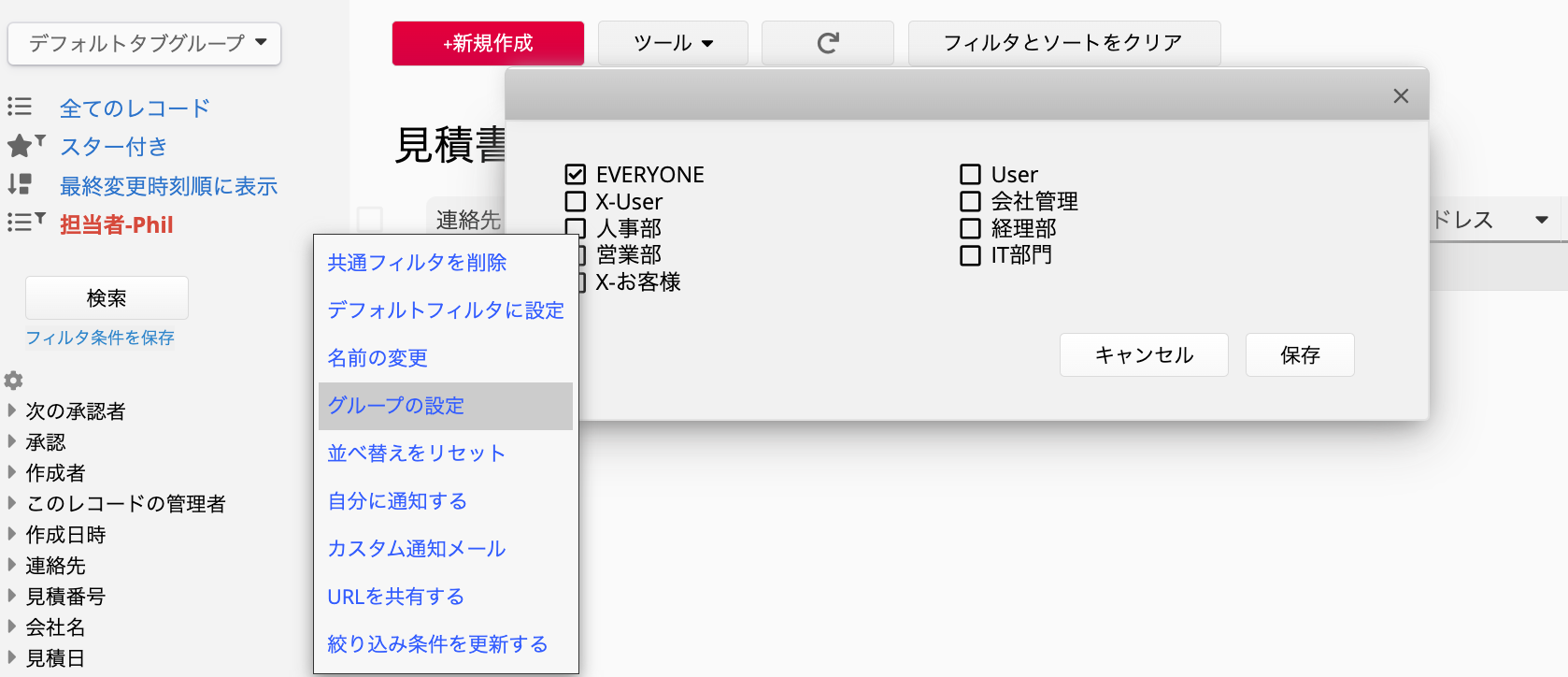
保存されたフィルタをデフォルトフィルタとして設定することもでき、ユーザーがシートに入力すると、デフォルトフィルタが最初に適用された状態で表示されます。
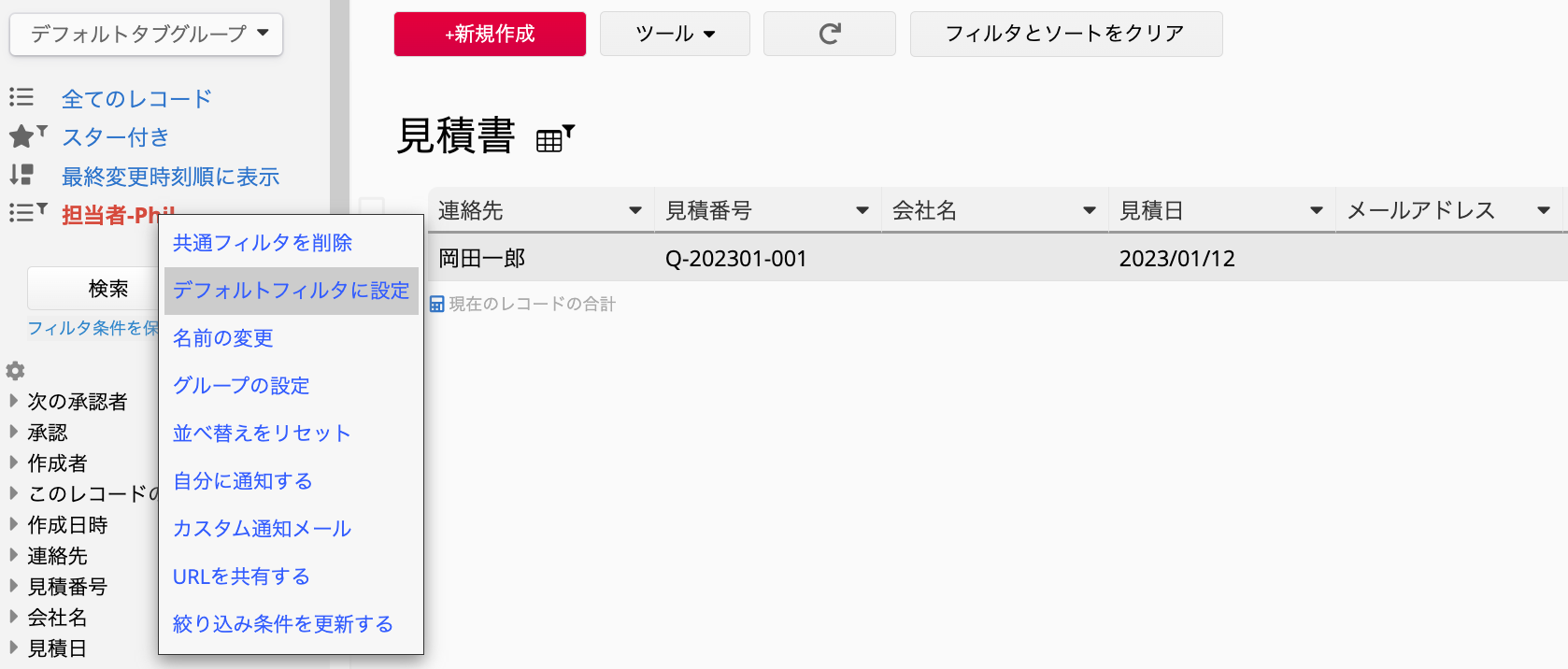
ユーザーは、リストページ上部にあるフィルタとソートをクリアをクリックすることで、フィルタをキャンセルすることができます。
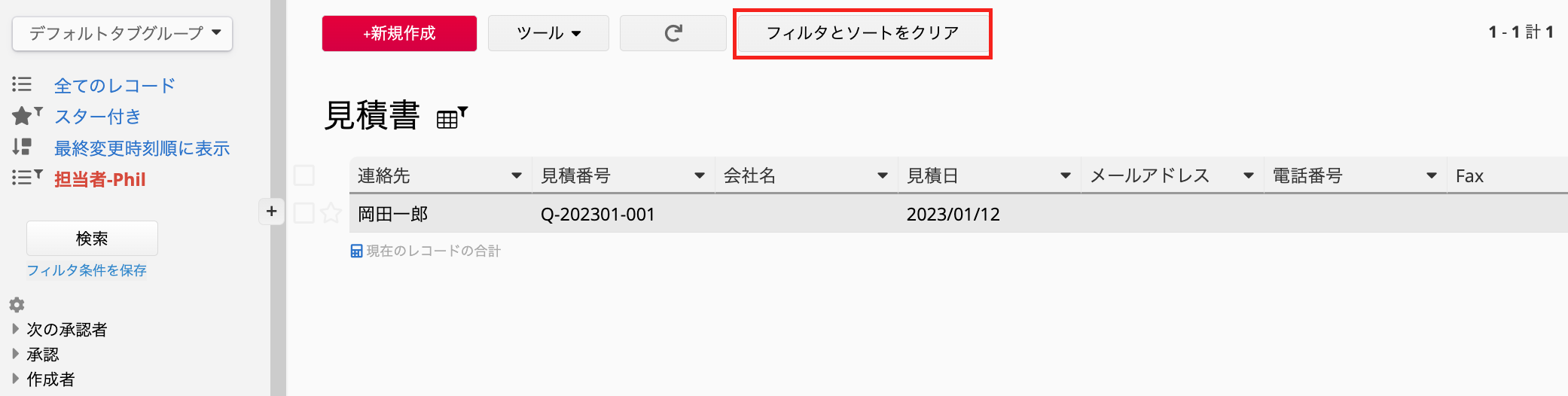
注意:「完全一致」ではないフィルタをデフォルトフィルタとして設定する場合、データ量が大きいとフォームの読み込みが遅くなる可能性があるため、注意ウィンドウが表示されます。 フィルタされる基準が実際にフィールドの値と等しい場合、テキストフィルタを通してフィルタ基準を入力する際に「完全一致」ボックスにチェックを入れることをお勧めします。
ユーザーがフィルタされたデータのみ通知を受け取りたい場合、共通フィルタを自分に通知することで、新しいデータがこのフィルタに合致したとき、またはフィルタに合致していたのが合致しなくなったときに、システムが通知を送るようになります。
ユーザーが独自に通知を設定できるようにした場合、一部の人が設定を忘れて通知されない可能性がありますが、その場合はシステム管理者が一括設定することも可能です。
共通フィルタを右クリックして「カスタム通知メール」を選択し、通知条件>通知するユーザー>タイトル編集>本文編集を設定します。
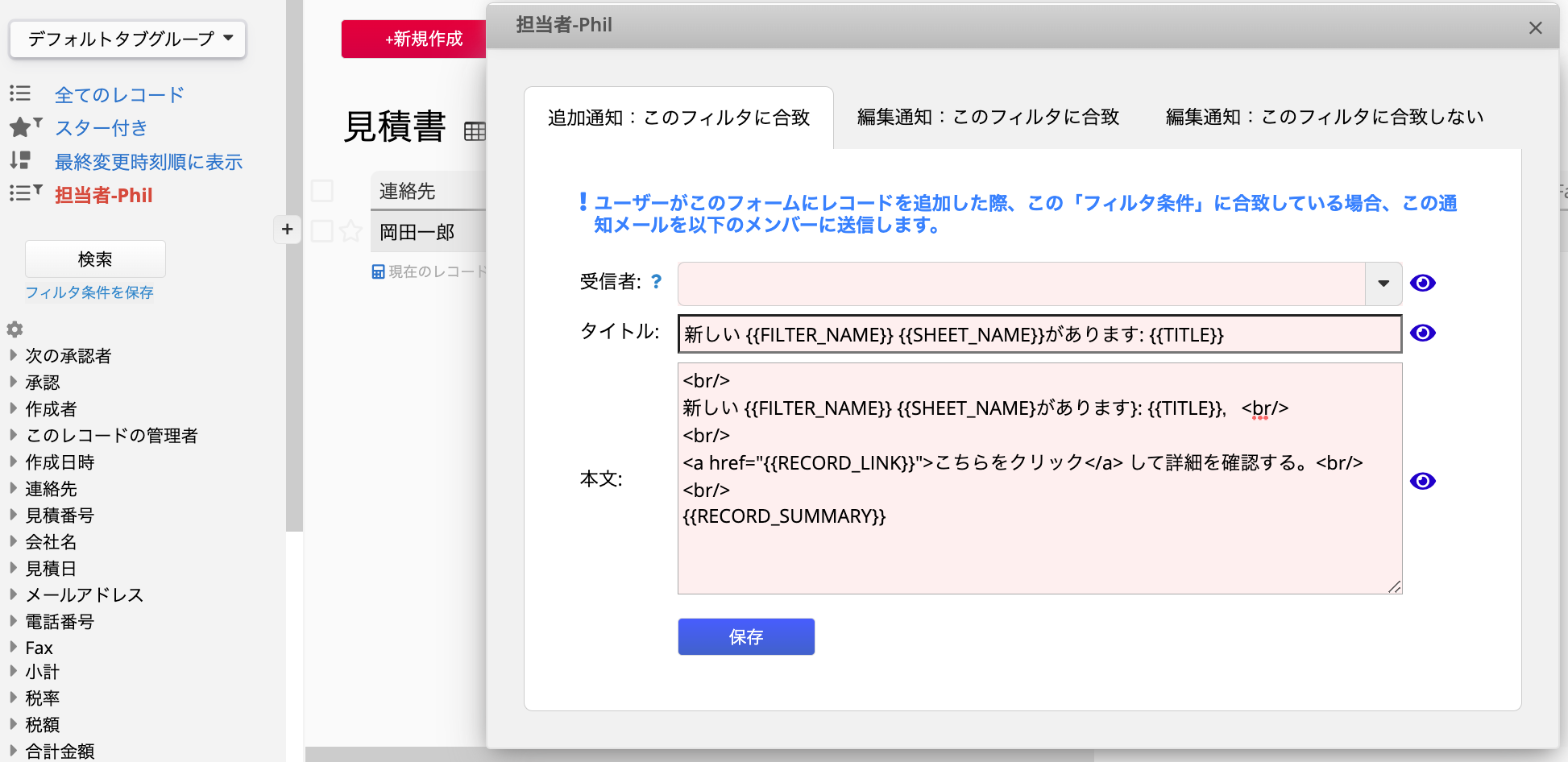
タイトルや本文の編集時にパラメータを使用することで、データに応じてメッセージの内容を変更させることができます。カスタムメールテンプレートのパラメータ一覧を参照してください。
内容を編集する時には、プレビューボタン![]() を使って、編集内容が正しいかどうかを確認することができます。 ゼロから編集したい場合や、Ragicのデフォルト文字内容を使用したい場合は、復元
を使って、編集内容が正しいかどうかを確認することができます。 ゼロから編集したい場合や、Ragicのデフォルト文字内容を使用したい場合は、復元![]() をクリックすることができます。通知メールの内容の編集が終わったら、忘れずに保存して、ポップアップウィンドウを閉じてください。
をクリックすることができます。通知メールの内容の編集が終わったら、忘れずに保存して、ポップアップウィンドウを閉じてください。
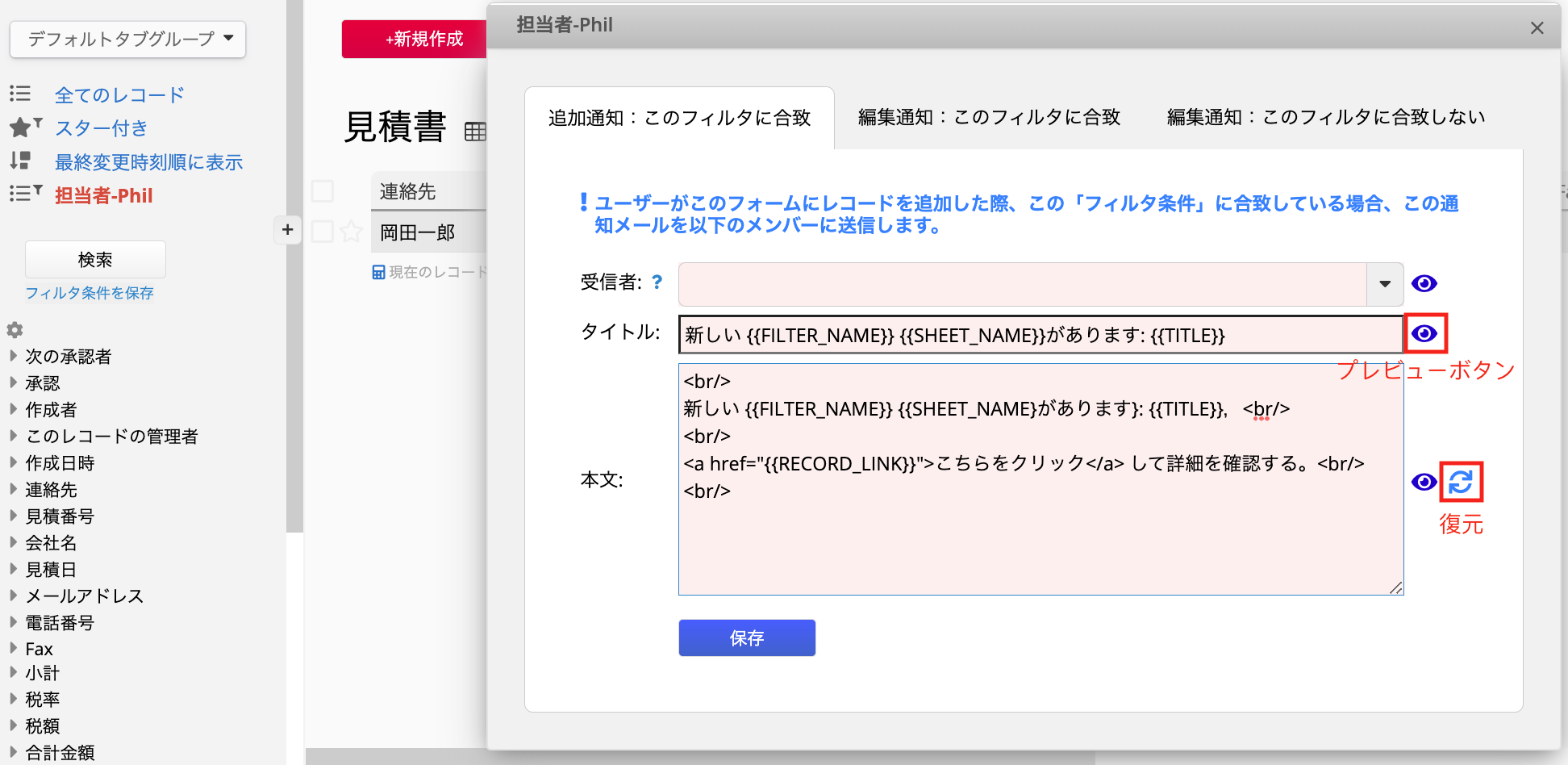
共通フィルタの結果を他の人と共有したい場合、例えば、雇用形態が「現役」であることを誰かに見せたい場合、共通フィルタを設定し、共通フィルタ内の"URLを共有する"を使ってシートを共有することが可能です。
保存された共通フィルタを右クリックすると、下部にURLを共有するが表示されます。。
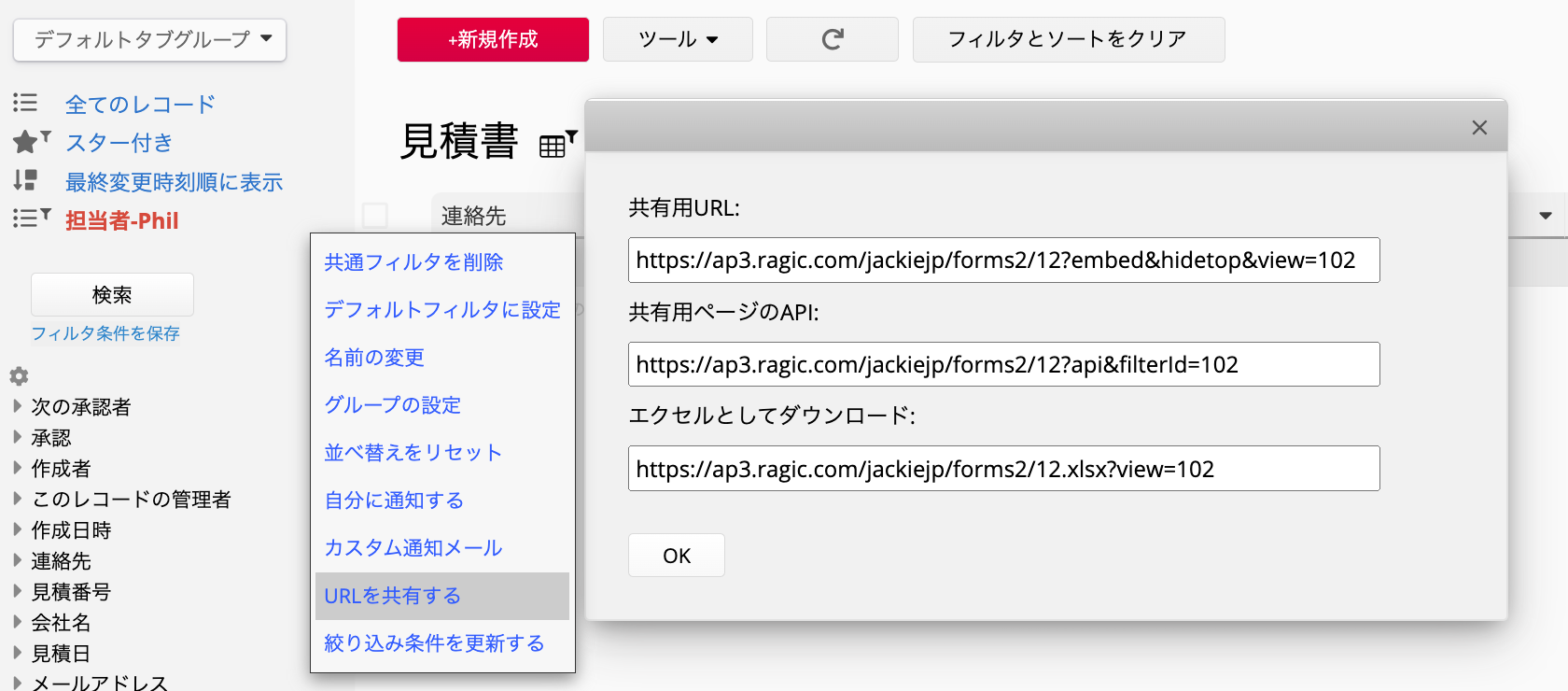
| 選択肢 | 機能説明 |
|---|---|
| 共有用URL | URLをクリックすると、この共通フィルターがそのままこのシートのリストページに適用されます |
| 共有用ページのAPI | この共通フィルタを適用するシートAPI |
| エクセルとしてダウンロード | URLをクリックすると、共通フィルタのデータを含むExcelファイルを直接ダウンロードします |
このオプションをクリックすると、現在のフィルタが、以前に保存されたカスタムフィルタや共通フィルタを上書きします。 例:現在のフィルタは「注文状況=完成」に設定されており、これは以前に保存された「下書き注文」共通フィルターを上書きする。
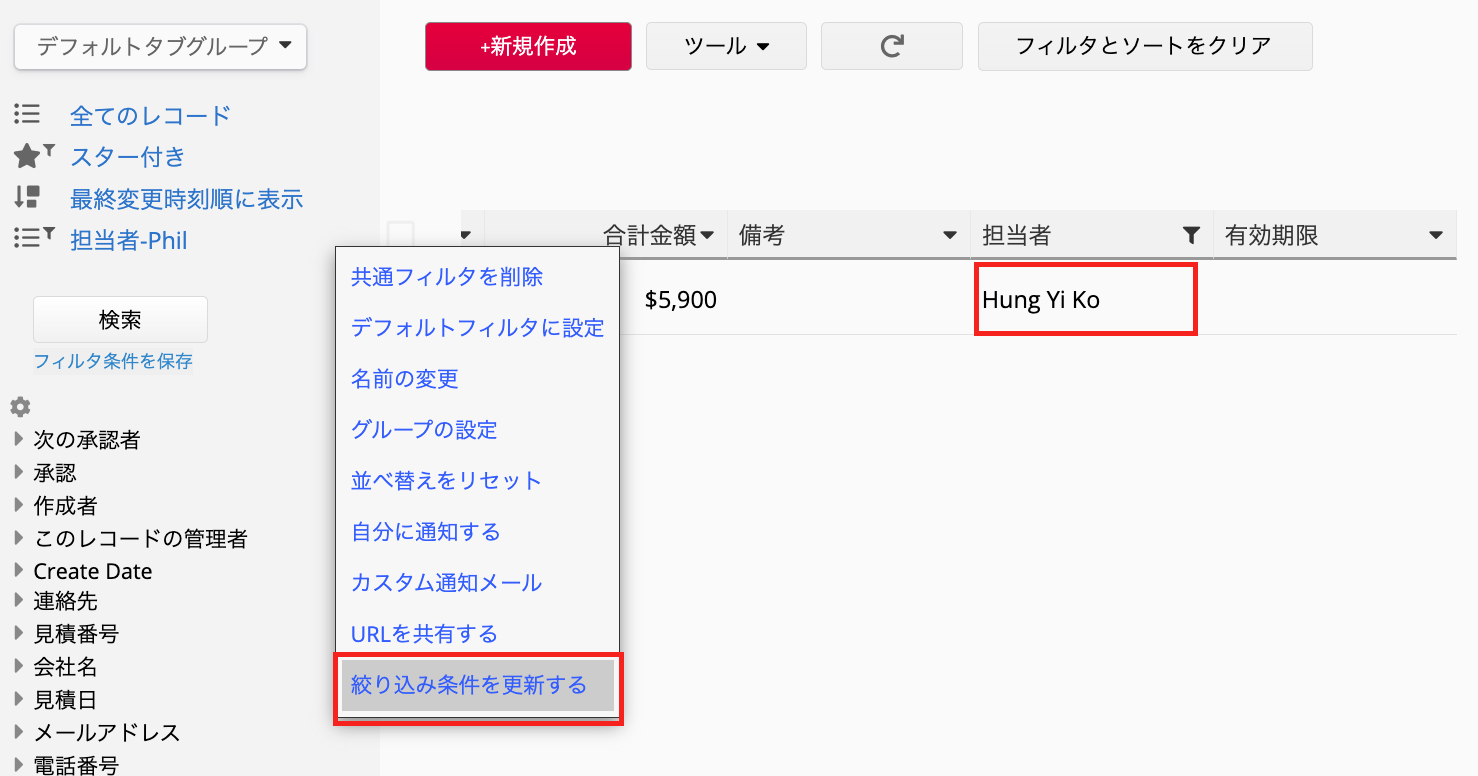
また、カスタム検索機能として、固定フィルタという機能があります。 このフィルタは、システム管理者であるSYSAdminのみが適用でき、他のユーザーが削除することはできません。その結果、このシートに入ったユーザーは、固定フィルタでフィルタされたデータだけが含まれていると思うことになります。
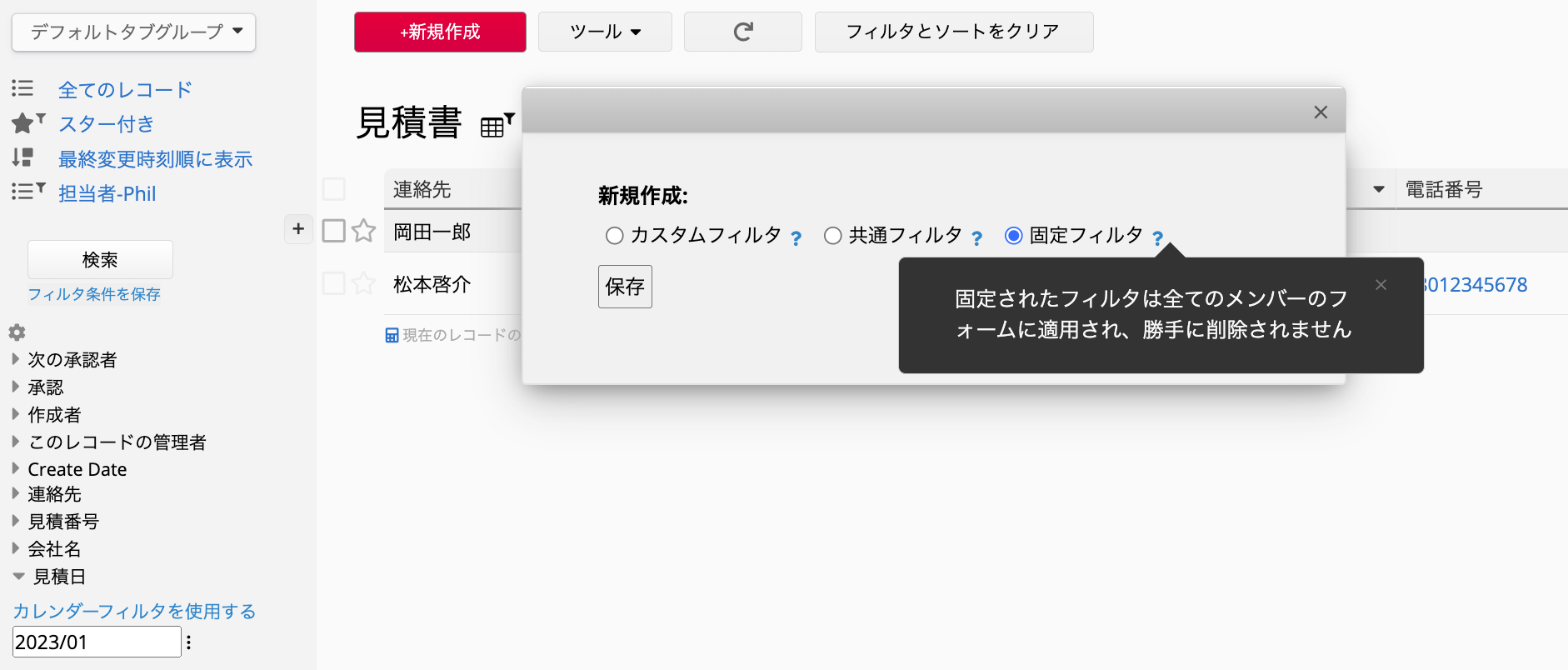
固定フィルタはマルチシートに適用することもできます。例えば、同じデータを異なるステージで表示することができる場合などです。
また、固定フィルタと フィールド入力タイプの「他のフォームから選択」 を組み合わせることで、ユーザーがデータを入力する際に利用できる選択肢を制限することができます。
注意:「完全一致」ではないフィルタを固定フィルタとして設定する場合、データ量が大きいとフォームの読み込みが遅くなる可能性があるため、注意ウィンドウが表示されます。 フィルタされる基準が実際にフィールドの値と等しい場合、テキストフィルタを通してフィルタ基準を入力する際に「完全一致」ボックスにチェックを入れることをお勧めします。